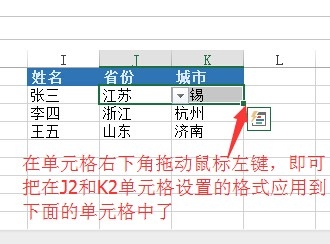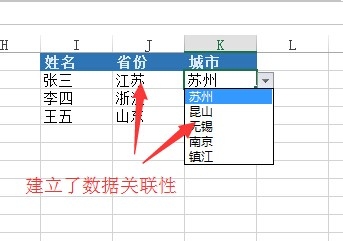Excel中用Indirect函数实现二级菜单
1、步骤1、在此以Excel 2013为例进行说明,下图示例即为小编提前输入的省份和对应的城市信息;

2、步骤2、先用鼠标左键选中图中所示数据区域,然后鼠标左键点击最上方菜单栏中的“公式”,然后点击下方工具栏中的“根据所选内容创建”,参见下图;

3、步骤3、在弹出的“以选定区域创建名称”窗口中,鼠标左键选中“首行”前的复选框,然后点击“确定”按钮;

4、步骤4、点击工具栏中的“名称管理器”,将弹出“名称管理器”窗口,参见下图,可以看出名称列下方显示的信息为省份,数值列下方显示的为该省份对应的城市信息,点击“关闭”按钮关闭该弹出窗口;
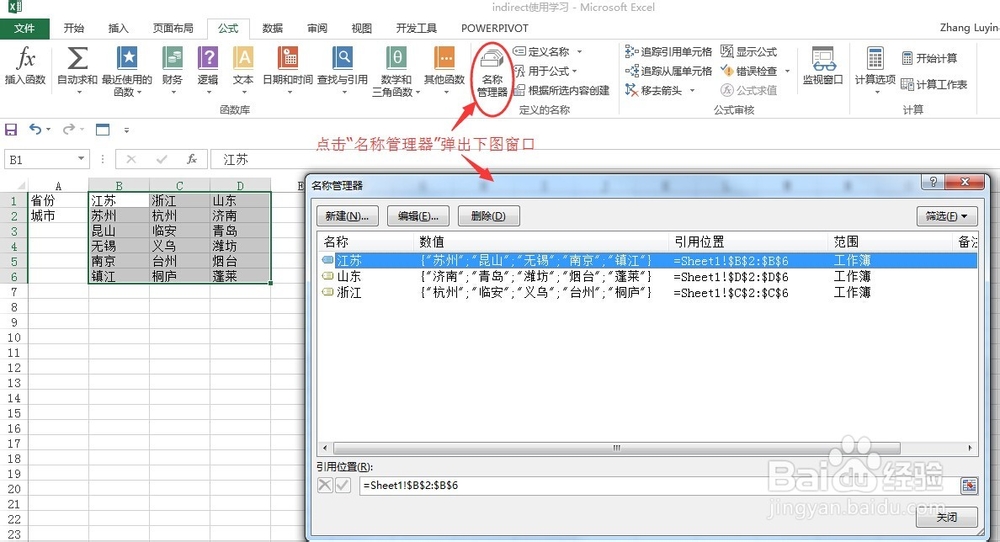
5、步骤5、在图示“省份”列下方的单元格设置下拉列表框,以本例来说就是先把鼠标定位到J2单元格,然后点击“数据->数据验证”,在弹出的“数据验证”窗口中,选择”序列“,然后数据来源选择对刂茗岚羟应的省份;具体请参见之前介绍的“Excel中实现在单元格中通过下拉列表框选择数据”的方式来进行设置;



6、步骤6、采用和步骤5类似的方法来设置”城市“列对应信息,但这里要特别注意,在弹出的“数据验证”窗口中,选择”序列“后,在数据来源此处要输入函数INDIRECT,格式为=INDIRECT(要引用的数据单元格),此处引用的为省份列对应的省份信息;
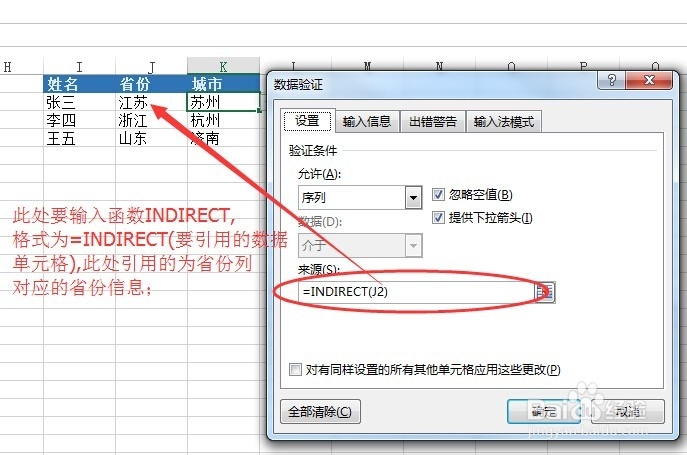
7、步骤7、另外通过在单元格右下角拖动鼠标左键,即可把在J2和K2单元格设置的格式应用到下面的单元格中了;此时设置已经完成,选择省份信息后,在后面的单元格中就自动出现和该省份匹配的城市信息;